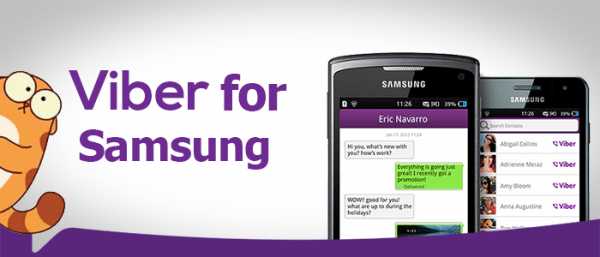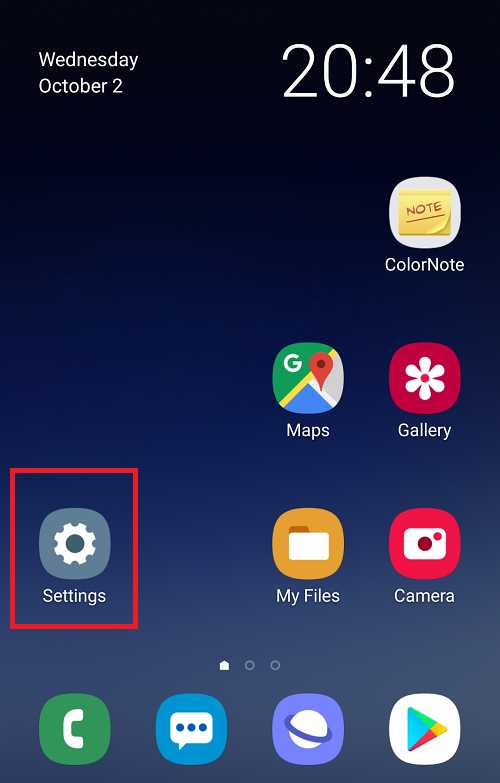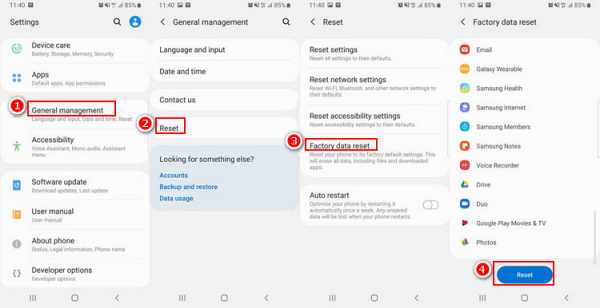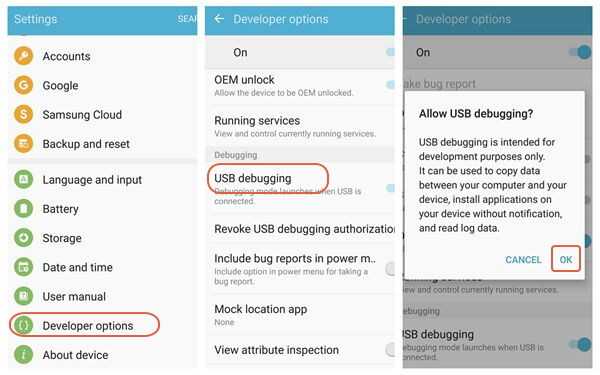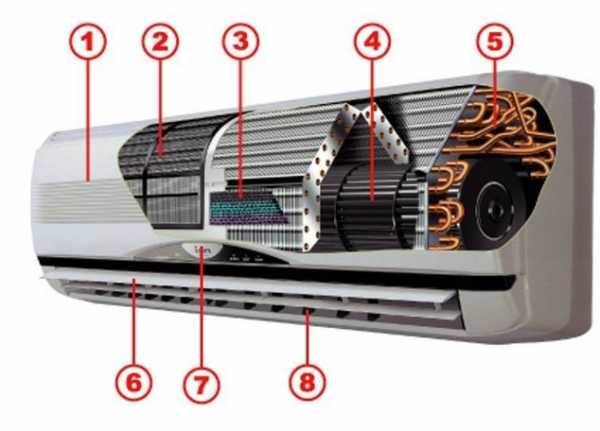Самсунг только экстренные вызовы как отменить
Не зарегистрирован в сети, только экстренные вызовы на sim-карте - как исправить?
Очень многие владельцы современных телефонов имеют возможность использовать несколько sim-карт одного или нескольких операторов. Некоторые телефоны оснащены двумя слотами для установки сим-карт. Использование нескольких номеров позволяет разделить личные и деловые контакты, минимизировать затраты на звонки и интернет, обеспечить мобильную связь и стабильный интернет в зонах, где работа одного из операторов невозможна и затруднена. Не всегда использование 2-х сим-карт происходит без проблем.

Сложности при использовании двух Sim-карт
Использование нескольких сим-карт в одном телефоне сопряжено с некоторыми сложностями и трудностями. Самая главная — невозможность связи одновременно по двум картам мобильной связи, то есть во время разговора по одному номеру, второй мобильный номер для входящих вызовов будет недоступным. Если во время разговора по одной sim Вам поступит входящий вызов на вторую карточку мобильной связи, то звонящий получит сообщение о том, что абонент недоступен. Кроме того, Вы настраиваете, какую сим-карту использовать в качестве основной для голосовых вызовов, текстовых сообщений и передачи мобильных данных. При необходимости воспользоваться второй сим-картой, придётся вручную активировать использование интернет-трафика с этой сим-карты. Это делается просто в настройках мобильного телефона.

Только экстренные вызовы или не зарегистрирован в сети. Почему?
Очень часто пользователи сталкиваются с тем, что вторая сим-карта не может получить доступ к сети. В таком случае, она становится бесполезной. При попытке позвонить владелец мобильного телефона получит сообщение «Вызов не осуществляется», «не зарегистрирован в сети» или подобное.
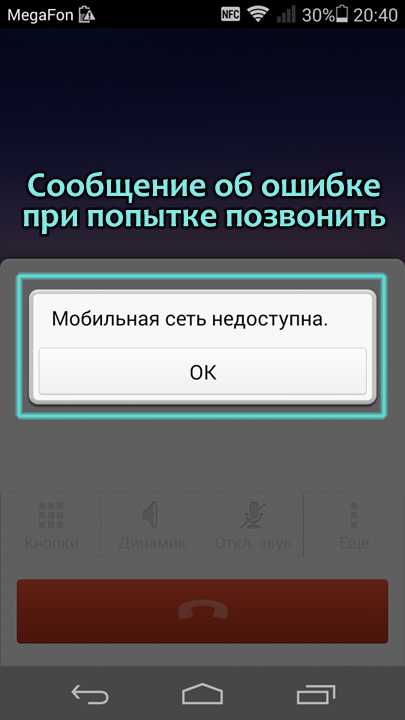
Почему не зарегистрирован в сети?
Разберёмся, почему пользователь получает подобное сообщение и не может позвонить со второй сим-карты. Хотя иногда подобная проблема встречается и на односимочных аппаратах.
Данная проблема часто проявляется на телефонах Samsung, при чём страдают и бюджетные модели и флагманы, а также планшеты. Но подобная проблема встречается и на телефонах других марок. Эта странность связана с тем, что оператор не может получить IMEI-идентификатор устройства. То есть оператор основной сим-карты получает IMEI, а если вторая симка принадлежит другому оператору, то по неизвестным причинам он не получает идентификатор модуля связи и не может зарегистрировать sim-ку в своей сети.
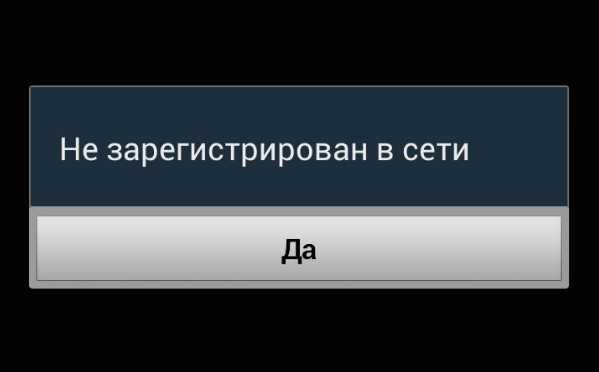
Как исправить не зарегистрирован в сети?
Рассмотрим наиболее популярные и эффективные способы решения данной проблемы. Хочу заметить, что каждый случай индивидуален и на Вашем устройстве может не оказаться некоторых настроек, так что придётся воспользоваться альтернативными методами.
Активация и деактивация режима «Полёт».
Режим «Полёт»/»В самолёте»/»Автономный режим» позволяет отключиться от мобильной сети, выключает Bluetooth и Wi-Fi адаптеры, позволяет экономить заряд аккумулятора. Включение данного режима на несколько секунд/минут и последующее его выключение позволит телефону деактивировать модуль мобильной связи и повторно подключиться к сети оператора. Оператор запросит IMEI аппарата и проблема может исчезнуть.
Чтобы включить режим «В самолёте» нужно потянуть верхнюю шторку устройства и нажать соответствующую пиктограмму. Альтернативный метод — зайти в настройки, далее в раздел «Сеть», и выбрать «Автономный режим». Появится предупреждение, что Вы не сможете воспользоваться голосовыми вызовами, отправлять сообщения и будет отключён мобильный интернет. Подтверждаем наше решение о переходе в автономный режим.
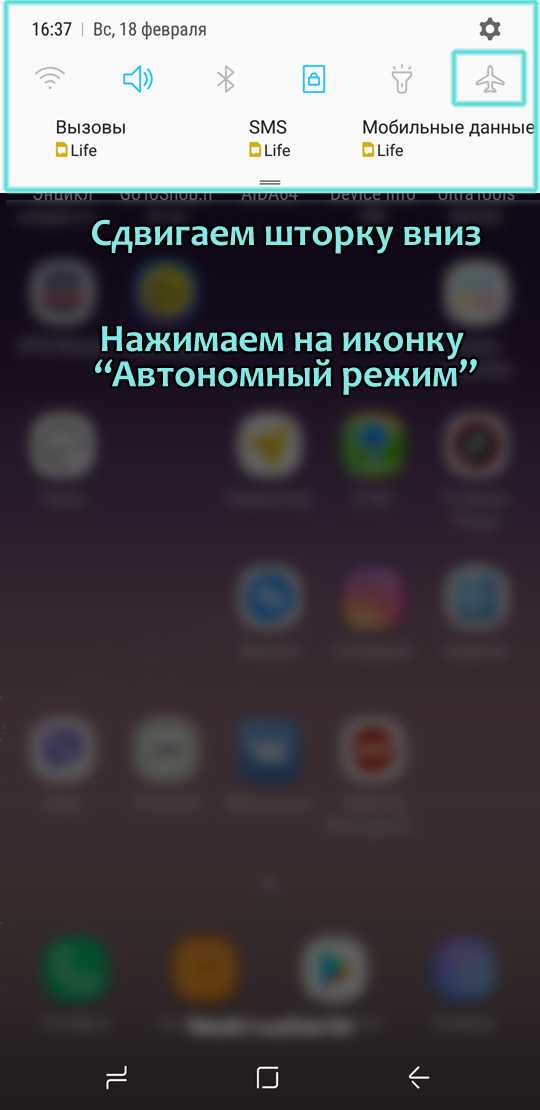
Через несколько минут вновь нажимаем на пункт «Автономный режим», чтобы его отключить. Телефон подключится к мобильной сети оператора и проблема не зарегистрирован в сети исчезнет.
Подобный способ не всегда помогает, так как проблема может заключаться в самой sim-карте.
SIM-карта не регистрируется в сети. Только экстренные вызовы.
Очень часто проблема возникает из-за неисправности сим-карты при покупке и установке новой симки. Возможно, поможет переустановка сим-карты. В зависимости от модели телефона, будет необходимо выключить аппарат, достать аккумулятор, вытащить и заново вставить сим-карту, либо достать лоток для сим-карт — в некоторых телефонах он извлекается без снятия задней крышки и аккумулятора. После выполнения данной процедуры запускаем телефон и проверяем — осталась ли ошибка. Не помогло? Проверяем работу симки в другом устройстве. Если симка оказалась рабочей, у нас ещё есть варианты. Если симка не работает, нам необходимо её заменить на новую в салоне оператора мобильной связи (номер сохранится).
Обновление ПО для регистрации в сети
Иногда подобная ошибка с регистрацией в сети оператора вызвана неполадками в программном обеспечении мобильного телефона. В этом случае поможет обновление ПО устройства до самой свежей версии.
- Проверяем уровень заряда — он должен быть не менее 80%, чтобы во время обновления ПО телефон не «окирпичился».
- Подключаем телефон к WiFi (по-возможности).Заходим в меню «Настройки» в раздел «Сведения о ПО» или «Обновление программного обеспечения».
- Нажимаем кнопку «Обновить» или «Поиск свежей версии ПО». Если на аппарате установлена самая свежая версия ПО, на экране появится сообщение «Последние обновления установлены». Если у производителя есть свежая версия прошивки, она начнёт скачиваться, а после — установится на устройство. Ни в коем случае не выключайте устройство во время установки программного обеспечения — телефон может сломаться!
- После установки обновлений перезагружаем телефон (или он перезагрузится сам) и проверяем — удалось ли подключиться к сети оператора.
Если ошибка «Не зарегистрирован в сети» осталась, у нас ещё есть варианты, как её исправить.
SIM-карта другого оператора
Иногда оказывается, что оператор не обеспечивает покрытие на территории, где Вы находитесь. В таком случае, придётся сменить сим-карту на другого оператора. Если Вы точно знаете, что связь есть, то поможет тонкая настройка телефона и выбор режима работы мобильного.

Последний способ избавиться от проблемы «Сбой регистрации» — настраиваем частоты GSM, WCDMA
Многие современные мобильные телефоны поддерживают работу в сетях GSM и WCDMA. На некоторых аппаратах установка сим-карт GSM операторов возможна только в один из слотов для сим-карт. Проверьте Ваше устройство и его спецификации. Если всё верно, а на сим- карте доступны только экстренные вызовы и ошибка регистрации в сети всё ещё присутствует, попробуем устранить её настройкой режима работы сети. Некоторые телефоны имеют настройки режима сети и следует изменить «GSM/WCDMA (автоматически)» на «Только GSM». Для этого нужно зайти в настройки-другие сети-мобильные сети-режим сети и выбрать вкладку только GSM. После этого следует перезагрузить телефон. Очень часто это решение позволяет избавиться от проблем с регистрацией в сети мобильного оператора.
Скажу честно, когда у меня был старенький Lenovo dual-sim, на нём всё работало отлично, наверное, мне просто повезло. Но сам телефон был так-себе. Позже, сменив аппарат на HTC с поддержкой двух сим-карт всё тоже работало без проблем, хотя HTC был на подобной Леново платформе MTK но работал значительно шустрее и мне полюбился тем, что GPS на нём не глючил, в отличие от…
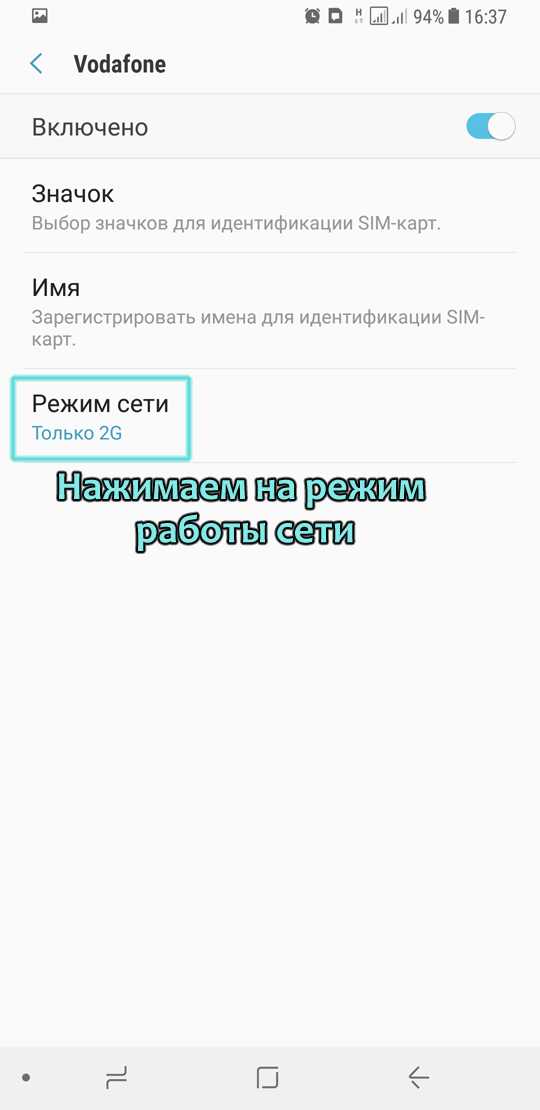
Итак, я отошёл от темы. На свежем аппарате Samsung я столкнулся с тем, что симка второго оператора отказалась регистрироваться в сети. Попытка выбрать сеть вручную приводила к долгому томительному ожиданию реакции аппарата, а потом я получал сообщение «Сбой регистрации». Поменял местами симки, но ничего не изменилось, проверил симку оператора, который сбоил, в другом устройстве — работает. Оставил одну в Samsung-е — работает. Методом проб и ошибок я нашёл решение, которое помогло в моём случае. Возможно, поможет и Вам.
Моя основная симка стояла в первом слоте и работала прекрасно. Она выбрана основной для голосовых вызовов, смс и мобильного интернета. Сим 2 была во втором слоте. После включения/отключения режима «В самолёте» у неё получалось регистрироваться в сети, но через 3-5 минут она уже оказывалась не зарегистрирована и я не мог звонить с неё. Так как на моём Samsunge не было выбора режима GSM/CDMA, обратил внимание на доступный для каждой симки выбор режима работы в сети LTE/3G/2G. Путём проб и ошибок выяснилось, что для первой симки ставлю LTE/3G/2G. А для второй ставлю «Только 2G». В таком случае она регистрируется и работает нормально. Любые другие комбинации не помогали. Надеюсь, и Вам поможет.
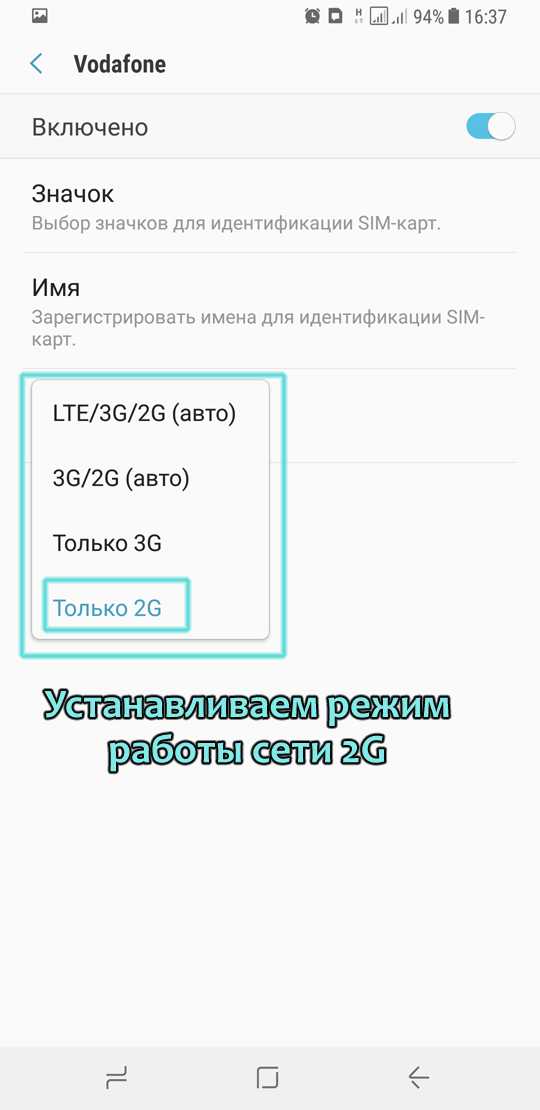
Уже после решения проблемы я выяснил, что LTE/3G/2G — это режим GSM/CDMA. На сайте Samsung указано, что 2G = GSM, 3G = WCDMA, 4G = LTE и также указано, что на смартфоне с двумя сим-картами одна всегда работает только в сети 2G — это нормальная работа устройства и изменить ее нельзя! Получается, что вторая симка не могла зарегистрироваться в сети, потому что в настройках стоял пункт 3G.
Вам интересно узнать?
Только экстренные вызовы - Samsung Community
Привет @ Mummy2_5
Это нехорошо!
Это происходит везде или в одном месте?
Выбранный вами оператор мобильной сети будет иметь онлайн-средство проверки мачты сети, которое вы сможете использовать, чтобы узнать, является ли это проблемой мачты.
Также иногда проблемой может быть перегрузка мачты.
У каждой сети есть периферийные зоны покрытия и зоны обслуживания.
В качестве процесса исключения, чтобы исключить телефон или сим-карту, вы можете попробовать свою сим-карту в другом телефоне.
А по возможности попробуйте другую симку в телефоне.
Если проблема не исчезнет с другим телефоном, возможно, ваша SIM-карта потребует замены в вашей сети посредством замены SIM-карты, или ваша служба поддержки клиентов из вашей сети должна проверить вашу учетную запись.
Если проблема не устраняется на другом телефоне и то же самое происходит с альтернативной сим-картой в телефоне, тогда, если программная перезагрузка путем выключения и включения телефона не помогает, вы можете попробовать выполнить резервное копирование и использовать сброс настроек к заводским.
В сервисном центре Samsung также можно выполнить диагностику телефона.
Мой совет исходит от пользователя телефона Samsung в Великобритании.
Текущий телефон ~
Samsung Note 20 Ultra 5G _256Gb> Модель: SM-N986B / DS._ Samsung One Ui 2.5 / Android 10.
Samsung Gear s3 Frontier Watch.
Samsung Galaxy Buds.
Samsung Galaxy Tab A {2016} SM-T580
Экстренный вызов и решение без обслуживания 100% выполнено U2 U3 U4 U5 U6 U7
Как исправить ошибку «Нет обслуживания» на вашем Samsung
Issue
Отсутствие обслуживания в галактике Samsung - распространенная проблема после обновления программного обеспечения. по этой проблеме, если вы столкнулись с проблемой отсутствия обслуживания на Samsung, что означает, что вы не можете выполнять поиск вызовов в Интернете или отправлять текстовые сообщения.
Я также не получал никаких услуг на Samsung S 10+ после обновления программного обеспечения. Я не мог звонить или отправлять SMS с моей галактикой, а на экране я получал только экстренный вызов.Я столкнулся с этой проблемой, когда использовал Samsung note 8, S8 plus S9 plus, S7 edge,
Solution 1
Если ваше устройство, а также не показывает сервис на вашем мобильном телефоне Samsung galaxy, у нас есть несколько проверок для вас что вы можете сделать самостоятельно и не решить никаких проблем с обслуживанием в своей галактике Samsung.
- Прежде всего выключите ваше устройство извлеките аккумулятор, если ваше устройство является съемным аккумулятором, в противном случае нажмите кнопку питания и кнопку уменьшения громкости в течение 10 секунд, теперь извлеките SIM-карту и возьмите ластик и очистите вашу SIM-карту.
- Найдите Настройки> Мобильные сети и выберите Сетевой режим . Выберите сеть вариант (HSPA / WCDMA / LTE)
- Выберите Операторы сети и нажмите Поиск сетей .
- По завершении поиска выберите оператора связи .
- В случае, если вы получаете ошибку SIM-карты, когда не можете подключиться к вашему оператору связи, вам необходимо обратиться к поставщику сетевых услуг.
Решение 2
После завершения описанного выше процесса в случае, если ваше устройство показывает, что не может подключиться к сети или нет обслуживания, вам необходимо выполнить следующие шаги, чтобы исправить ошибку экстренного вызова или отсутствия обслуживания.
- Прежде всего вам необходимо скачать Samsung 14
- Вам необходимо скачать официальную прошивку Samsung и драйвер USB для Samsung с официального сайта.
- Extact firmware Samsung на рабочий стол.
- Переведите ваше устройство в режим загрузки (Да, кнопка уменьшения громкости и клавиши питания в течение 10 секунд, вы увидите сообщение, удалите, нажмите клавишу увеличения громкости, чтобы продолжить)
- Теперь подключите USB-кабель к компьютеру, а мобильный телефон откройте Odin и выберите прошивку в поле КПК.
- Нажмите на кнопку прошивки. После завершения этого процесса ваше устройство покажет сеть.
В случае, если описанный выше процесс не работает, вам нужно через некоторое время заменить батарею, это также предположение из-за неисправности батареи.
Теги: нет сервиса на Samsung galaxy s3, нет сети Samsung galaxy s4, нет сигнала Samsung note 2, нет экстренных вызовов только Samsung note 3, нет сервиса Samsung note 2, не могу совершать звонки, Samsung Galaxy Discover, не могу принимать звонки Samsung core 2 duo, Samsung galaxy s2 не может совершать звонки, no service galaxy discover, no service galaxy ace gt, galaxy core, только экстренные вызовы, нет сетевого сигнала, нет полос сигналов, нет обслуживания, нет службы на смартфоне Samsung, галактика Samsung s4 не подключается к сеть, Samsung galaxy alpha, ядро Samsung, проблема с сервисом Samsung galaxy, проблема с сетью, не удается подключиться к мобильной сети,
Просмотры сообщения: 652
.В моем Galaxy S10 отображаются ТОЛЬКО ЭКСТРЕННЫЕ ВЫЗОВЫ Ошибка
Есть ли в вашем Galaxy S10 ошибка «Только экстренные вызовы» или проблемы с обслуживанием? Если ваш ответ утвердительный, не беспокойтесь, потому что эти ошибки не всегда являются сигналом того, что что-то не так с оборудованием вашего устройства. В большинстве случаев ошибка «Только экстренные вызовы» и проблема «Нет обслуживания» возникают из-за сбоя, связанного с программным обеспечением, ошибки микропрограммы или конфликта, вызванного сторонним приложением.
Соответственно, вы можете исправить ошибку «Только экстренные вызовы» или «Нет обслуживания» на Galaxy S10, S10E и S10 Plus, используя один из методов, которые я представлю в следующих разделах.
Во-первых, вы должны знать, что в большинстве ситуаций проблемы «Только экстренные вызовы» или «Нет обслуживания» возникают из-за неисправной SIM-карты. Чтобы проверить, не является ли SIM-карта виновником этих ошибок, вы можете извлечь SIM-карту из своего смартфона Galaxy S10 и установить ее в другой телефон. Если это работает, проблема может быть связана с ошибкой, связанной с программным обеспечением или прошивкой на Galaxy S10.
Как исправить ошибку ТОЛЬКО ЭКСТРЕННЫХ ВЫЗОВОВ и проблемы с обслуживанием на Galaxy S10
Перезагрузите смартфон
Иногда ошибка «Только экстренные вызовы» появляется, когда ваш Galaxy S10 теряет сигнал вышки сотовой связи, что обычно происходит, когда вы едем.В большинстве случаев смартфон автоматически повторно подключается к сети GSM, но в некоторых случаях проблема «Нет обслуживания» не исчезает, и вам необходимо перезагрузить смартфон.
Чтобы принудительно перезагрузить устройство, нажмите и удерживайте кнопки питания + уменьшения громкости около 10 секунд. Когда на экране появится режим перезагрузки для обслуживания, выберите «Обычная загрузка». Дайте смартфону перезагрузиться и проверьте, исчезла ли ошибка.
Переустановите SIM-карту.
В некоторых случаях SIM-карта могла быть установлена неправильно или из-за удара вашего смартфона SIM-карта могла немного сместиться с контактов устройства чтения SIM-карты.Таким образом, вы можете исправить ошибку «Только экстренные вызовы» и «Нет обслуживания» на Galaxy S10, просто вынув SIM-карту и снова подключив ее к телефону.
Если это не устранило проблемы, переходите к следующему решению.
Также прочтите:
Включение и отключение режима полета
Хотя проблемы, связанные только с экстренными вызовами и отсутствием обслуживания, не характерны для смартфонов Galaxy S10, некоторые пользователи, которых они затронули, сообщили, что включение и выключение режима полета устраняет эти проблемы. ошибки.Вот как включить режим полета:
- Потяните вниз панель уведомлений
- Найдите значок самолета и нажмите на него, чтобы включить режим
- Подождите несколько секунд и снова нажмите, чтобы выключить
Сброс сетевых настроек
Обычно проблемы с сигналом на Galaxy S10 решаются простым сбросом сетевых настроек. Когда вы сбрасываете настройки сети, вы возвращаете их к значениям по умолчанию, что означает, что любые неправильные настройки будут отменены.
Чтобы сбросить настройки сети на Galaxy S10, S10E и S10 Plus, выполните следующие действия:
- Перейдите в «Настройки» -> «Общее управление» -> «Сброс»
- В меню «Сброс» нажмите «Сбросить настройки сети»
- Нажмите еще раз на Сброс настроек для подтверждения задачи
Вам также может понравиться:
Очистить раздел кеша
Чтобы быстрее открывать и запускать приложения, ОС Android сохраняет некоторые временные файлы в так называемом разделе очистки кеша. В некоторых случаях этот раздел мог быть поврежден, что приводило к различным ошибкам и конфликтам.Чтобы исправить ошибку «Только экстренные вызовы» и «Нет обслуживания», вам может потребоваться очистить раздел кеша на Galaxy S10, S10E и S10 Plus. Вот как это сделать:
- Выключите смартфон
- Нажмите и удерживайте в течение нескольких секунд кнопки увеличения громкости и Bixby
- Нажмите и удерживайте кнопку питания, не отпуская первые две
- Как только появится логотип Android вверх, отпустите все клавиши
- Когда откроется меню восстановления Android, перейдите к Wipe Cache Partition и выберите его с помощью кнопки питания
- Подтвердите выбор
- После завершения Wipe Cache Partition перезагрузите систему
Обратите внимание, что выполнение операции очистки раздела кеша не приводит к потере личных файлов, хранящихся на устройстве Galaxy S10, поэтому вы можете сделать это безопасно.
Выполните общий сброс на вашем Galaxy S10
Часто операция восстановления заводских настроек устраняет любые ошибки, связанные с программным обеспечением, сторонними приложениями или проблемами, связанными с прошивкой. Выполните общий сброс своего Galaxy S10, выполнив следующие действия:
- Выключите устройство
- Нажмите и удерживайте кнопку увеличения громкости и кнопку Bixby в течение нескольких секунд, а затем нажмите и удерживайте кнопку питания, но сделайте это. не отпускать первые
- Когда на дисплее появится логотип Android, отпустите кнопки, чтобы включить меню восстановления системы Android.
- С помощью кнопок громкости для перехода вверх и вниз по списку выберите «Wipe data / Factory reset, »И выберите вариант с помощью клавиши питания.
- Подтверждайте выбор, пока Android не начнет перезапуск.
- После загрузки операционной системы должно появиться сообщение« Перезагрузить систему сейчас ».
- Выберите вариант перезагрузки смартфона
Надеюсь, Представленные выше методы помогли вам исправить ошибку «Только экстренные вызовы» и «Нет обслуживания» на Galaxy S10.В противном случае эти ошибки могут появиться из-за неисправного устройства чтения SIM-карты, поэтому вам может потребоваться профессиональная помощь, чтобы исправить это.
.Устранение неполадок АВАРИЙНЫХ ВЫЗОВОВ ТОЛЬКО на OnePlus 7/7 Pro (Практическое руководство)
В этом руководстве мы расскажем, как устранять неполадки при аварийных вызовах ТОЛЬКО на телефоне OnePlus 7/7 Pro. Следуйте полному руководству, указанному ниже. Мы предоставили все возможные причины и исправления ошибок, связанных только с экстренными вызовами, которые могут появиться на любом устройстве Android. OnePlus недавно выпустила два новых флагманских устройства - OnePlus 7 и телефон OnePlus 7 Pro. Если вы планируете купить или уже приобрели устройство OnePlus 7 и OnePlus 7 Pro, вы должны знать проблему и способы ее устранения.Через несколько лет пользователи устройств OnePlus стали жаловаться на некоторые из часто возникающих проблем. Проблема ТОЛЬКО ДЛЯ ЭКСТРЕННЫХ ВЫЗОВОВ - одна из них. Это не значит, что устройства OnePlus плохие или не стоит своих денег. Устройства OnePlus - одни из лучших смартфонов с флагманскими характеристиками и доступной ценой.
Действия по устранению неполадок, связанных с экстренными вызовами ТОЛЬКО на OnePlus 7/7 Pro
На устройствах OnePlus возникает так много общих проблем, как проблема с сетью, камера, беспроводное подключение, аккумулятор, проблема быстрой зарядки и т. Д.Проблема «Нет SIM-карты» или «Только экстренные вызовы» появляется только тогда, когда возникает проблема с вашей мобильной SIM-картой, оператором связи или программным обеспечением. «ТОЛЬКО ДЛЯ ЭКСТРЕННЫХ ВЫЗОВОВ» на устройствах OnePlus 7/7 Pro может возникать по ряду причин. Ознакомьтесь со следующим списком:

1. Перезагрузите устройство (ЭКСТРЕННЫЕ ВЫЗОВЫ ТОЛЬКО на OnePlus 7/7 Pro)
Перезагрузка устройства OnePlus является важным и первым шагом по устранению неполадок в этом случае. ТОЛЬКО ДЛЯ ЭКСТРЕННЫХ ВЫЗОВОВ на OnePlus 7/7 Pro. Иногда ошибку можно исправить, перезагрузив устройство.Вам необходимо вручную перезапустить его.
- Выключите устройство OnePlus. (Нажмите и удерживайте кнопку питания)
- Затем нажмите и удерживайте кнопку питания еще раз для перезагрузки.
2. Проверьте свою мобильную сеть
Если перезапуск не помог решить вашу проблему, проверьте также мобильную сеть вашего устройства. Кроме того, если у вас есть другой мобильный телефон, попробуйте проверить сеть своей SIM-карты, работает он или нет. Если второй телефон также показывает ту же проблему, вам следует обратиться к оператору мобильной связи.Должна быть проблема с сетью оператора или проблема с активацией услуги.
3. Повторно вставьте SIM-карту в OnePlus 7/7 Pro
. Если ваша SIM-карта неправильно установлена в лотке для SIM-карты, могут возникнуть проблемы с отключением SIM-карты или ТОЛЬКО ДЛЯ СЛУЧАЙНЫХ ВЫЗОВОВ. Следуйте возможным способам исправления:
- Сначала выключите телефон.
- Полностью извлеките SIM-карту или лоток для SIM-карты.
- Повторно вставьте SIM-карту в лоток и снова перезапустите.
- Иногда это может решить проблему.
4. Замените SIM-карту
Если вы считаете, что с вашей SIM-картой могут возникнуть проблемы после выполнения вышеупомянутых шагов, попробуйте заменить SIM-карту. Обратитесь к поставщику SIM-карты или в службу поддержки оператора связи для замены SIM-карты. Он также может решить проблему отсутствия SIM-карты на устройствах OnePlus 7 и OnePlus 7 Pro.
5. Отключите фиксированный набор (если есть)
Иногда услуги фиксированного набора могут мешать нормальному функционированию сети.Если вы включили разрешенный набор в своей учетной записи, попробуйте отключить его. Если он уже отключен, выполните следующий шаг.
Подробнее: Общие проблемы и решения OnePlus 7 - Wi-Fi, Bluetooth, камера, SIM-карта и многое другое
6. Отключите самолет или режим полета
Если ваше устройство работает в режиме полета или в самолете , вам следует отключить этот параметр.
Потяните вниз панель уведомлений из верхней части дисплея устройства. Найдите и коснитесь значка режима полета, чтобы выключить его.Если он еще не включен, попробуйте включить его и снова выключить через несколько секунд. Теперь перезагрузите устройство и проверьте, решена ли проблема.
7. Измените предпочтительный сетевой режим
Вы также можете попробовать изменить сетевой режим вашего подключения на устройстве из меню настроек. Это также может помочь решить проблему с сетевым подключением. Вы можете выполнить шаги, указанные ниже:
Откройте меню «Настройки»> нажмите «Мобильные сети» или «Подключения»> нажмите «Операторы сети»> «Нажмите для выбора вручную».Теперь подождите, пока ваше устройство выполнит поиск сетей> затем выберите предпочтительную сеть и сетевой режим вручную. (Например, 2G / 3G / 4G в качестве сетевого режима)
8. Wipe Cache Partition (устранение ошибки ТОЛЬКО ДЛЯ АВАРИЙНЫХ ВЫЗОВОВ)
Иногда ваше устройство сохраняет много временных файлов для быстрой загрузки приложений и системных файлов. Это может вызвать проблемы с производительностью устройства. Вы можете решить эти проблемы, просто выполнив указанные ниже действия:
- Во-первых, вам необходимо выключить устройство.
- Затем нажмите и удерживайте несколько секунд клавиши увеличения громкости и питания, чтобы загрузиться в стандартный режим восстановления.
- Вы увидите множество опций> перейдите к «очистить раздел кеша» , нажав клавишу громкости для выделения.
- Теперь нажмите кнопку питания, чтобы выбрать и подтвердить.
- Перейдите к опции «Да» , чтобы выделить и нажмите кнопку питания, чтобы подтвердить стирание.
- После завершения очистки раздела кеш-памяти выберите и подтвердите «Reboot system now» .
- Ваше устройство перезагрузится автоматически.
Данные вашего устройства не будут удалены в этом процессе.
9. Проверьте, не заблокирован ли IMEI
Убедитесь, что IMEI устройства не заблокирован. Операторы мобильной связи могут заблокировать IMEI устройства по некоторым причинам. Чтобы проверить статус IMEI вашего устройства, вы можете выполнить следующие действия:
- Откройте приложение для набора номера.
- Введите код: * # 06 #
- Если IMEI не отображается, это означает, что папка EFS повреждена или заблокирована.
- Здесь, в этом случае, вы можете попробовать перепрограммировать прошивку и посмотреть, восстановит ли это папку EFS по умолчанию.
- Это поможет вам устранить проблемы с вызовами только по важным номерам на OnePlus 7/7 Pro.
10. Сброс настроек сети
Иногда сброс настроек сети может полностью решить все проблемы, связанные с сетью. Он сбросит все настройки Wi-Fi, мобильной сети, точки доступа и т. Д. До значений по умолчанию. Для этого выполните следующие действия:
- Перейдите в меню устройства Настройки .
- Нажмите на Резервное копирование и сброс .
- Нажмите на Сброс сетевых настроек .
- Выберите опцию Сбросить настройки .
- Это все сбросит сетевые настройки на OnePlus 7 и 7 Pro, включая беспроводные соединения.
- Нажмите на Сбросить все настройки сети? подтверждение для запуска.
- Дождитесь завершения процесса, и сеть вашего устройства полностью сбросится.
11. Исправьте АВАРИЙНЫЕ ВЫЗОВЫ ТОЛЬКО на OnePlus 7/7 Pro: Выполните сброс настроек до заводских
Последний шаг по устранению неполадок, который вы можете сделать на своем устройстве, - это стереть его с помощью сброса настроек.Обязательно сделайте резервную копию ваших личных данных, прежде чем делать это:
- Перейдите в меню Настройки на вашем устройстве.
- Нажмите на Backup & Reset option.
- Теперь нажмите Factory Data Reset .
- Нажмите на Сбросить номер телефона .
- Наконец, нажмите Стереть все > дождитесь, пока система завершит процесс сброса, и ваше устройство перезагрузится.
Он сотрет все внутренние данные вашего устройства, сообщения, учетную запись Google, установленные сторонние приложения, игры и т. Д.
Надеемся, что функция сброса к заводским настройкам устранит проблемы с вызовами службы экстренной помощи при возникновении проблем с OnePlus 7/7 Pro, а также другие незначительные проблемы.
.